最近新安装了Win10系统,不过由于经常需要PS处理图片,需要安装一个个性字体,因此今天在Win10系统中安装了一些新的字体。通过体验,小编发现,Win10安装字体主要有2种方法,一种是直接安装,另外一种是批量安装方法,下面为大家详细介绍下,希望对你有帮助。
Win10安装字体教程
一、下载字体
首先需要下载您喜欢的字体,下载字体很简单,只要网上一搜索就可以找到很多,然后找到一些自己喜欢的字体下载即可,如下图所示。
网上下载字体
二、Win10怎么安装字体
下载好了字体,安装非常简单,最常见的有2种方法,如果下载的字体很少,可以采用下面的第一种方法,一个一个安装,如果是需要批量安装字体的话,采用第二种方法更快。
方法一、直接安装字头
下载好字体后,解压,然后找到字体文件,然后在字体文件上鼠标右键,在弹出的菜单中,选择【安装】即可,如下图所示。
点击安装后,等待一会就可以安装完成了,如下图所示。
Win10字体安装成功
方法二、批量安装字体
如果一次性下载的字体文件很多,而你又嫌一个一个字体安装比较麻烦的话,还可以使用批量安装字体方法,具体方法如下。
1、首先将下载的所有的安装字体文件放置一个文件夹中;
2、然后找到Win10字体安装路径,找到路径方法很简单,在Win10开始菜单中的搜索框中,键入【字体】即可找到,如下图所示。
3、之后打开字体,就会进入到Win10字体安装路径文件夹了,打开这个Win10字体安装路径之后,我们就可以将放置在一个文件夹中的字体全部选中,并复制,然后在Win10字体安装路径文件的空白位置【右键鼠标,然后选择粘贴】,这样就可以将复制的字体全部批量安装进来了,如下图所示。
编后语:Win10安装字体就是这么简单,拥有两种方法,方法一适合下载的字体比较少,大家可以一个个完成安装,如果字体比较多的话,还是采用一次性全部复制,然后找到Win10字体安装路径文件夹,然后直接粘贴,即可批量安装字体。
相关
文章


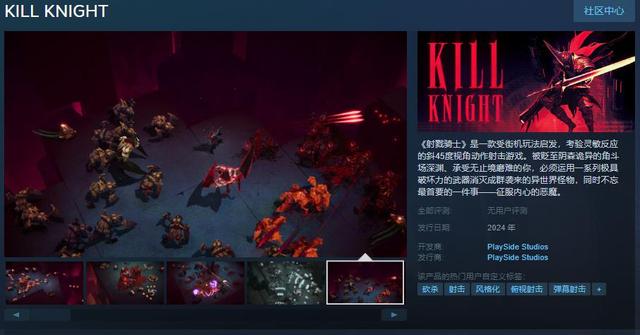




安卓 | V3.1.3
简体中文 | 121.6 MB
7.4
安卓 | v1.0.56
简体中文 | 296 MB
8.9
安卓 | V1.0.1
简体中文 | 0 Bytes
9.2
安卓 | v5.0.81
简体中文 | 667.2 MB
8.3
安卓 | V1.0.0
简体中文 | 55.4 MB
8.6
安卓 | V2023178.0.35513
简体中文 | 522.2 MB
7.8
安卓 | V176
简体中文 | 194.3 MB
7.6
安卓 | v1.0.6
简体中文 | 167.5 MB
7.6
本站为非营利性个人网站,本站所有游戏来自于互联网,版权属原著所有。如有侵犯你的版权,请发邮件给wishdown2023@163.com
湘ICP备2021017279号-3 公安部备案号:13092602000101
Copyright©2006-2019 www.wishdown.com All rights reserved